วิธีการเข้าถึงฮาร์ดไดรฟ์อีกครั้ง แก้ไขข้อผิดพลาดที่ไม่สามารถเปิดฮาร์ดไดรฟ์ได้

ในบทความนี้ เราจะแนะนำวิธีการกู้คืนการเข้าถึงฮาร์ดไดรฟ์ของคุณเมื่อเกิดข้อผิดพลาด มาดูกันเลย!
อะไรที่น่ารำคาญไปกว่าไม่มีการเชื่อมต่ออินเทอร์เน็ต? หนึ่งช้า เกือบทุกคนสามารถเป็นพยานได้ว่าความเร็วในการดาวน์โหลด/อัปโหลดที่ช้าจนน่ารำคาญนั้นเป็นอย่างไร โชคดีที่ Windows 11 ใหม่มีเทคนิคมากมายในการปรับปรุง ในบทความนี้ เราจะสำรวจ 10 วิธีในการเพิ่มความเร็วอินเทอร์เน็ตบน Windows 11 สิ่งสำคัญคือต้องเข้าใจว่าอาจมีปัจจัยหลายประการที่ส่งผลต่อความเร็วอินเทอร์เน็ตของคุณ เช่น:

สารบัญ
คุณควรเรียนรู้วิธีประเมินความเร็วและความแรงของการเชื่อมต่อ WiFi/อีเธอร์เน็ตของคุณก่อน
1. ไปที่หน้าเว็บ Ookla Speed Testและคลิกที่GOเพื่อเริ่มกระบวนการคำนวณ
2. จดบันทึกความเร็วในการอัพโหลดและดาวน์โหลดปัจจุบันเป็น Mbps
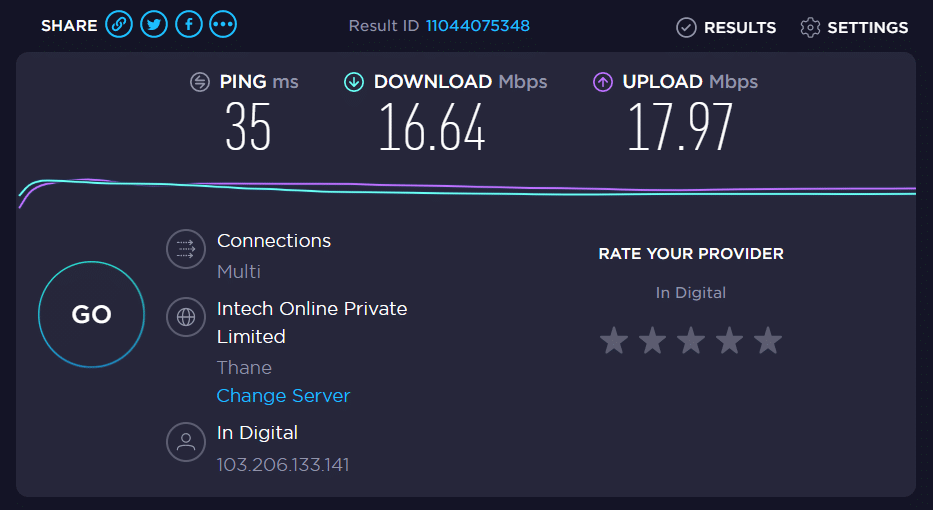
หมายเหตุ: เราขอแนะนำให้คุณตรวจสอบและจดบันทึกความเร็วทุกครั้งที่คุณปรับแต่งการกำหนดค่าระบบ วิธีนี้จะช่วยให้คุณเข้าใจว่าคุณได้เปลี่ยนแปลงไปในทางที่ดีหรือไม่ และระดับใด
การเชื่อมต่อแบบใช้มิเตอร์จะใช้ในสถานการณ์ที่คุณมีข้อมูลจำกัดเพื่อให้แน่ใจว่าคุณจะไม่ข้ามขีดจำกัดที่กำหนดไว้ล่วงหน้า อย่างไรก็ตาม อาจส่งผลให้ความเร็วอินเทอร์เน็ตช้าลง ต่อไปนี้คือวิธีเพิ่มความเร็วอินเทอร์เน็ตของคุณโดยการปิดใช้งานคุณลักษณะการเชื่อมต่อแบบคิดค่าบริการตามปริมาณข้อมูล:
1. กดของ Windows + I กุญแจร่วมกันที่จะเปิดตัวของ Windows การตั้งค่า
2. คลิกที่Network & internetในบานหน้าต่างด้านซ้ายและตัวเลือกWi-Fiในบานหน้าต่างด้านขวาดังที่แสดง
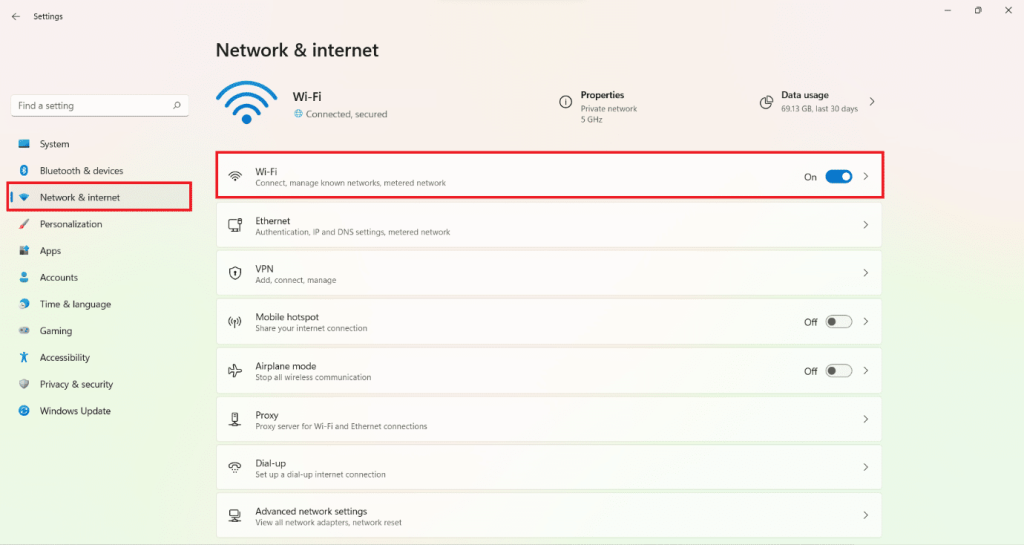
3. ตอนนี้ คลิกที่คุณสมบัติ SSID ของเครือข่ายดังที่แสดงด้านล่าง
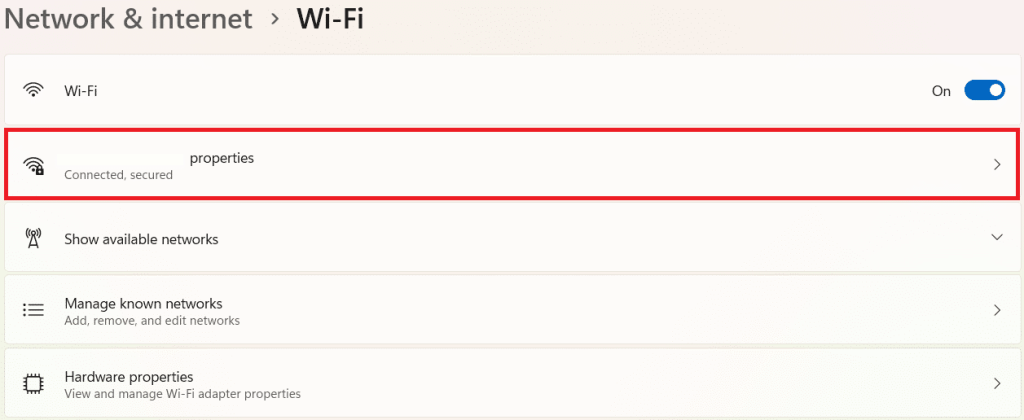
4. และปิดตัวเลือกการเชื่อมต่อแบบมิเตอร์ตามที่แสดง

Windows ตรวจสอบการอัปเดตและดาวน์โหลดในพื้นหลัง ซึ่งอาจส่งผลให้ความเร็วอินเทอร์เน็ตช้าลง วิธีแก้ไขปัญหานี้:
1. กดปุ่มWindows + Iพร้อมกันเพื่อเปิดหน้าต่างการตั้งค่า
2. ที่นี่ คลิกที่Windows Updateในบานหน้าต่างด้านซ้ายและตัวเลือกขั้นสูง ทางด้านขวา
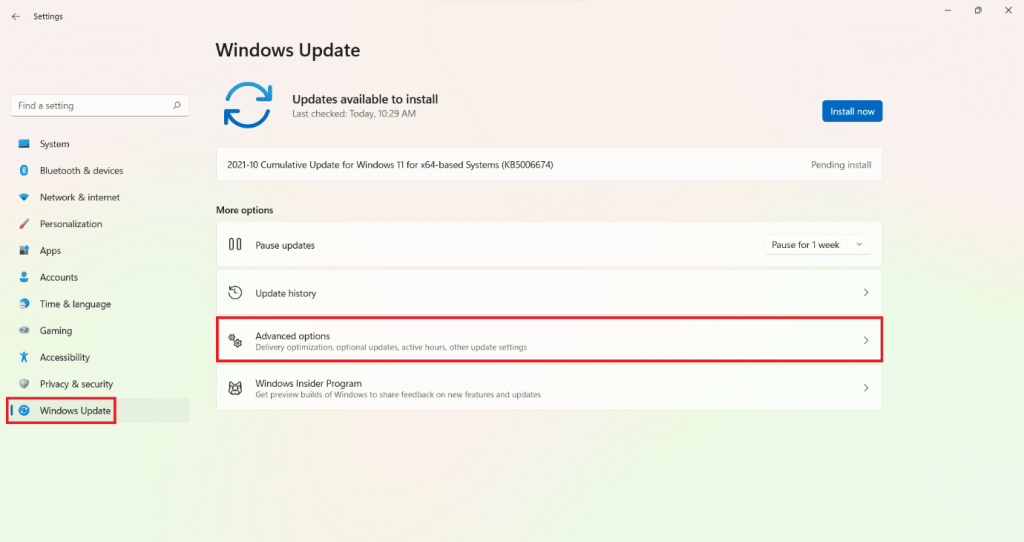
3. เลื่อนลงไปที่ตัวเลือกเพิ่มเติมและเลือกDelivery Optimizationดังที่แสดง
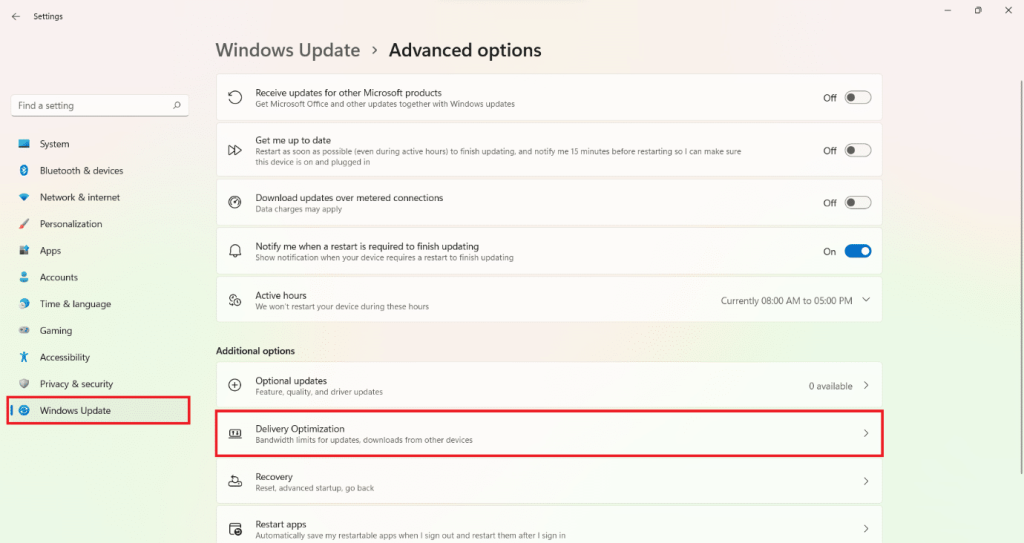
4. ปิดตัวเลือกอนุญาตการดาวน์โหลดจากพีซีเครื่องอื่นไฮไลต์ด้านล่าง
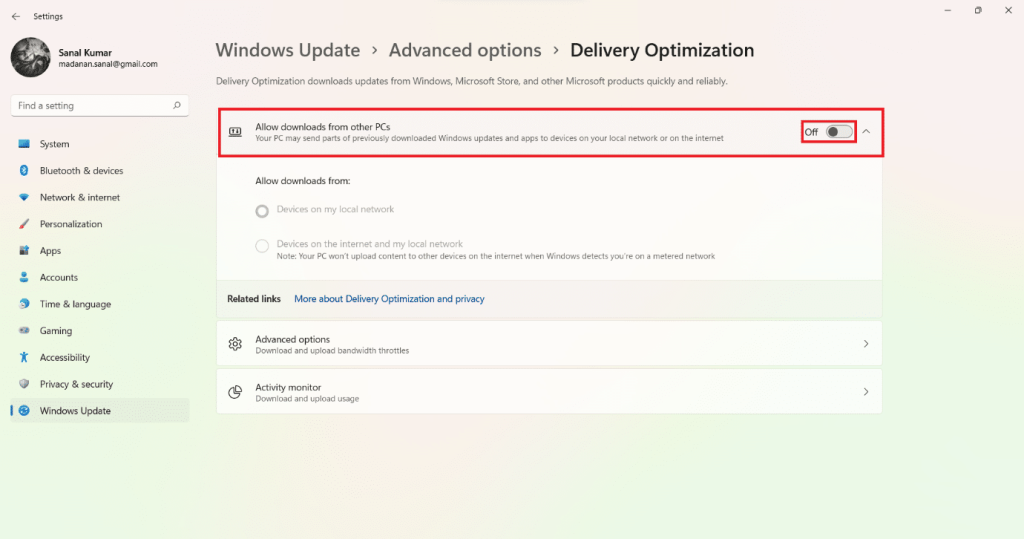
5. จากนั้นคลิกที่ตัวเลือกขั้นสูง
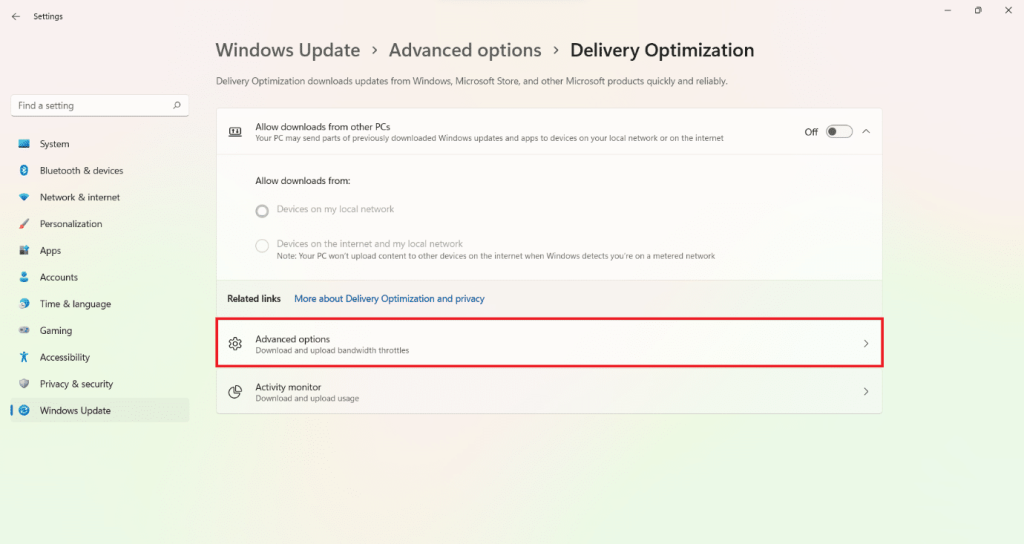
6ก. เลือกตัวเลือกแบนด์วิดท์แบบสัมบูรณ์ภายใต้ส่วนการตั้งค่าการดาวน์โหลดและตรวจสอบดังต่อไปนี้:
จากนั้นป้อนความเร็วเป็น Mbpsที่คุณต้องการตั้งเป็นขีดจำกัด
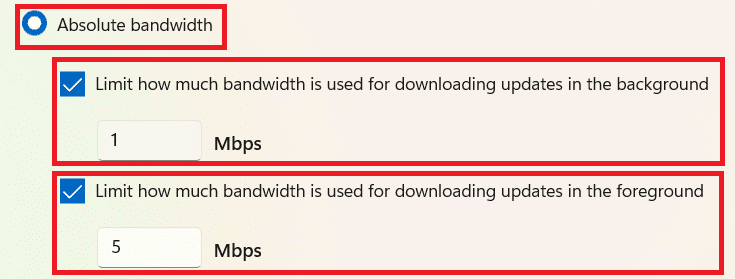
6B. หรือเลือกตัวเลือกเปอร์เซ็นต์ของแบนด์วิดท์ที่วัดได้ภายใต้การตั้งค่าการดาวน์โหลดแล้วตรวจสอบตัวเลือกต่อไปนี้:
จากนั้นเลื่อนแถบเลื่อนเพื่อกำหนดเปอร์เซ็นต์ของแบนด์วิดท์เพื่อใช้เป็นขีดจำกัด
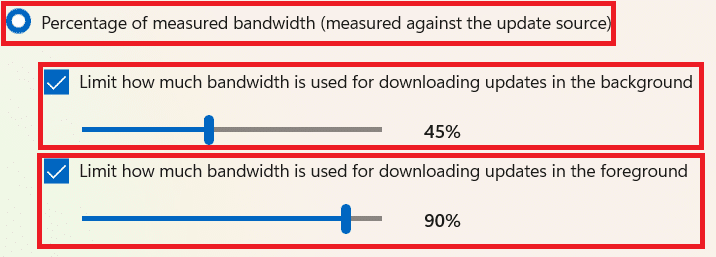
7. ใต้การตั้งค่าการอัปโหลดให้เลือกช่องทำเครื่องหมาย:
จากนั้นเลื่อนแถบเลื่อนเพื่อกำหนดขีดจำกัดที่ต้องการ
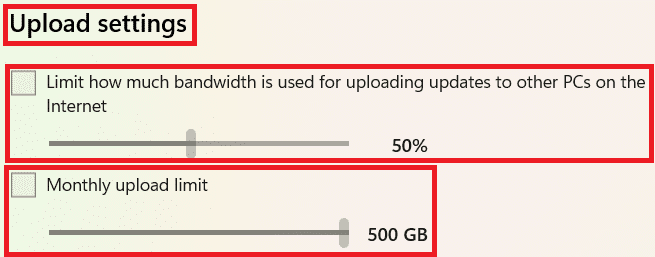
อ่านเพิ่มเติม: 5 เครื่องมือตรวจสอบและจัดการแบนด์วิดท์ที่ดีที่สุด
บริการและกระบวนการในเบื้องหลังอาจทำให้ใช้ข้อมูลมากเกินไป วิธีเพิ่มความเร็วอินเทอร์เน็ตใน Windows 11 มีดังนี้
1. กดปุ่มWindows + Xพร้อมกันเพื่อเปิดเมนูลิงก์ด่วน
2. เลือกตัวจัดการงานจากรายการ
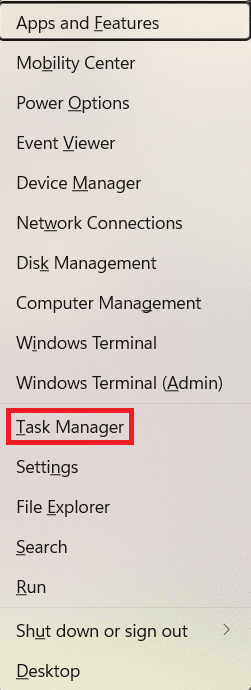
3. สลับไปที่แท็บประสิทธิภาพแล้วคลิกOpen Resource Monitorตามที่ไฮไลต์
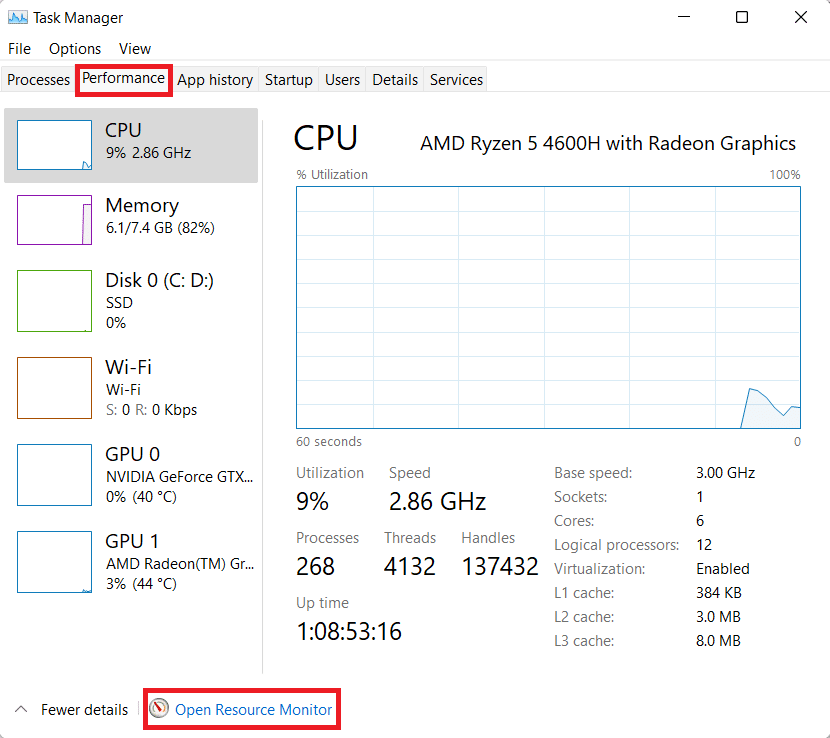
4. ใต้แท็บNetworkในหน้าต่างResource Monitorให้คลิกขวาที่กระบวนการพื้นหลังที่ไม่ต้องการแล้วเลือกEnd Processดังที่แสดงด้านล่าง

5. ทำซ้ำเหมือนเดิมสำหรับงานดังกล่าวทั้งหมด และตรวจสอบการปรับปรุงความเร็วในการดาวน์โหลด/อัพโหลด
คุณยังสามารถปิดการใช้งานแอพไม่ให้ทำงานในพื้นหลังเพื่อเพิ่มความเร็วการเชื่อมต่ออินเทอร์เน็ตของคุณใน Windows 11:
1. เปิดการตั้งค่าเหมือนก่อนหน้าแล้วคลิกแอพจากบานหน้าต่างด้านซ้าย
2. คลิกที่แอพ และ คุณสมบัติดังที่แสดง
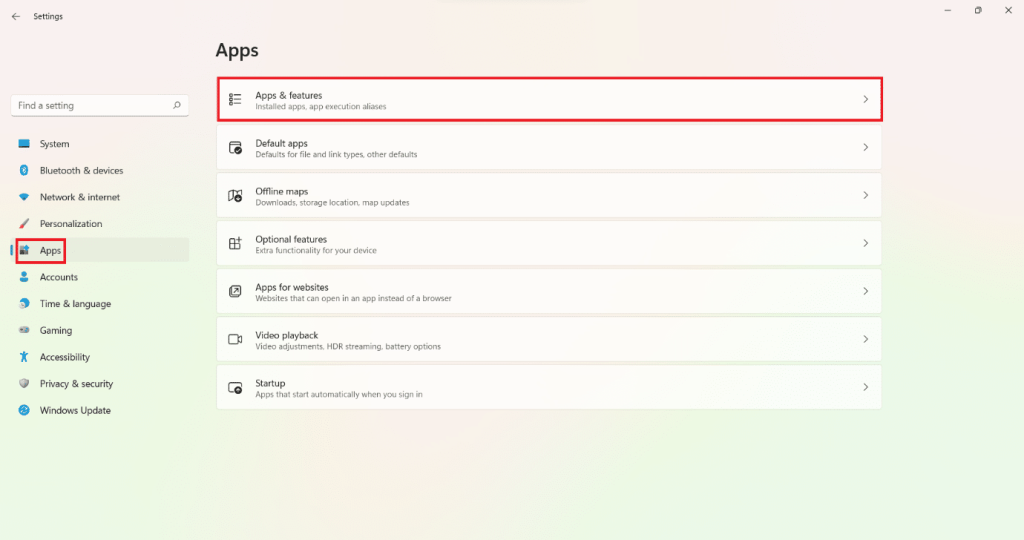
3. คลิกที่ไอคอนสามจุดถัดจากแอพที่ไม่ต้องการจากรายการที่กำหนด
4. นี่เลือกตัวเลือกขั้นสูง
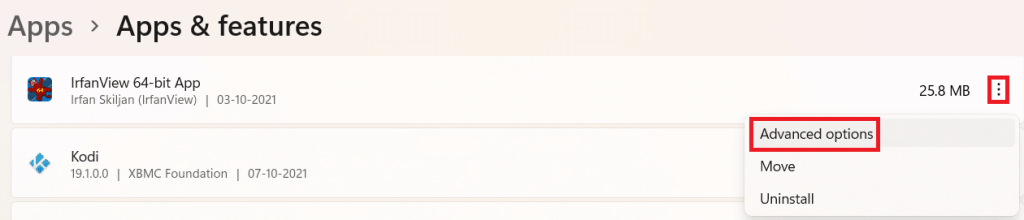
5. จากนั้นคลิกที่Let วิ่ง app นี้ในพื้นหลังเมนูแบบเลื่อนลงและเลือกไม่เคย

6. ทำซ้ำขั้นตอนข้างต้นสำหรับแอพที่ไม่จำเป็นทั้งหมดเพื่อป้องกันไม่ให้ทำงานในพื้นหลัง
อ่านเพิ่มเติม: WinZip ปลอดภัยหรือไม่
มีเซิร์ฟเวอร์ DNS จำนวนมากที่สามารถเพิ่มความเร็วอินเทอร์เน็ตในเดสก์ท็อป/แล็ปท็อป Windows 11
1. คลิกที่ไอคอน ค้นหา พิมพ์ดูการเชื่อมต่อเครือข่าย แล้วกดEnter
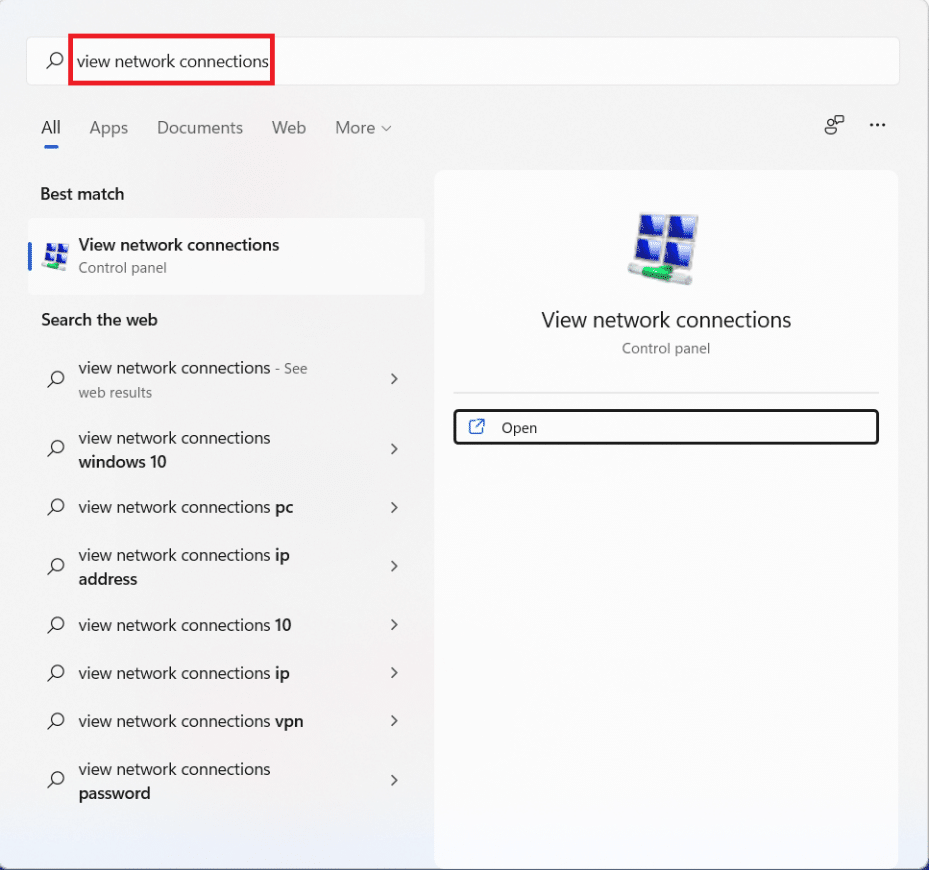
2. คลิกขวาที่การเชื่อมต่อเครือข่ายปัจจุบันของคุณ เช่นWi-Fiแล้วคลิกPropertiesดังที่แสดง
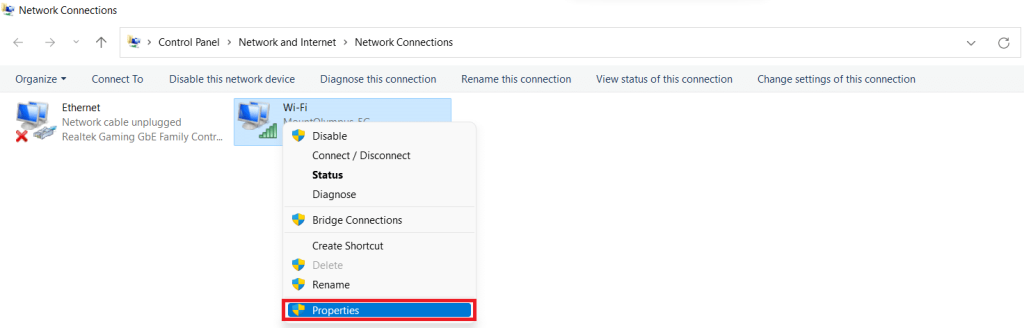
3. ที่นี่ เลือกInternet Protocol รุ่น 4 (TCP/IPv4)และคลิกที่ปุ่มProperties
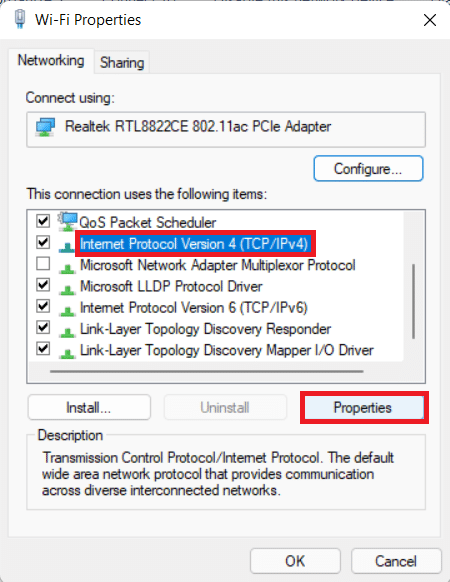
4. เลือกตัวเลือก ใช้ที่อยู่เซิร์ฟเวอร์ DNS ต่อไปนี้และพิมพ์:
1.1.1.1ในเซิร์ฟเวอร์ DNS ที่ต้องการ
1.0.0.1ในเซิร์ฟเวอร์ DNS สำรอง
5. สุดท้าย คลิกตกลงเพื่อบันทึกการเปลี่ยนแปลงและออก
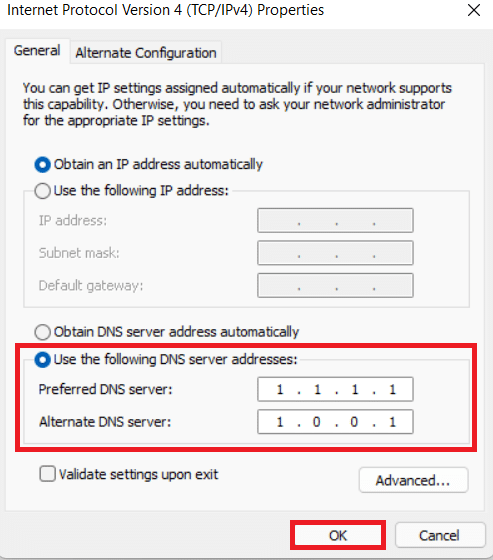
มัลแวร์สามารถส่งผลต่อความเร็วอินเทอร์เน็ตได้โดยใช้เพื่อจุดประสงค์ที่เป็นอันตราย ต่อไปนี้คือวิธีการเพิ่มความเร็วอินเทอร์เน็ตบน Windows 11 โดยการสแกนหามัลแวร์และนำออกจากพีซีของคุณ:
หมายเหตุ: ใช้ McAfee เป็นตัวอย่างที่นี่ ตัวเลือกอาจแตกต่างกันไปตามแอพป้องกันไวรัส
1. คลิกที่ไอคอนค้นหาและพิมพ์McAfee LiveSafe จากนั้นคลิกที่เปิดเพื่อเปิดใช้งาน
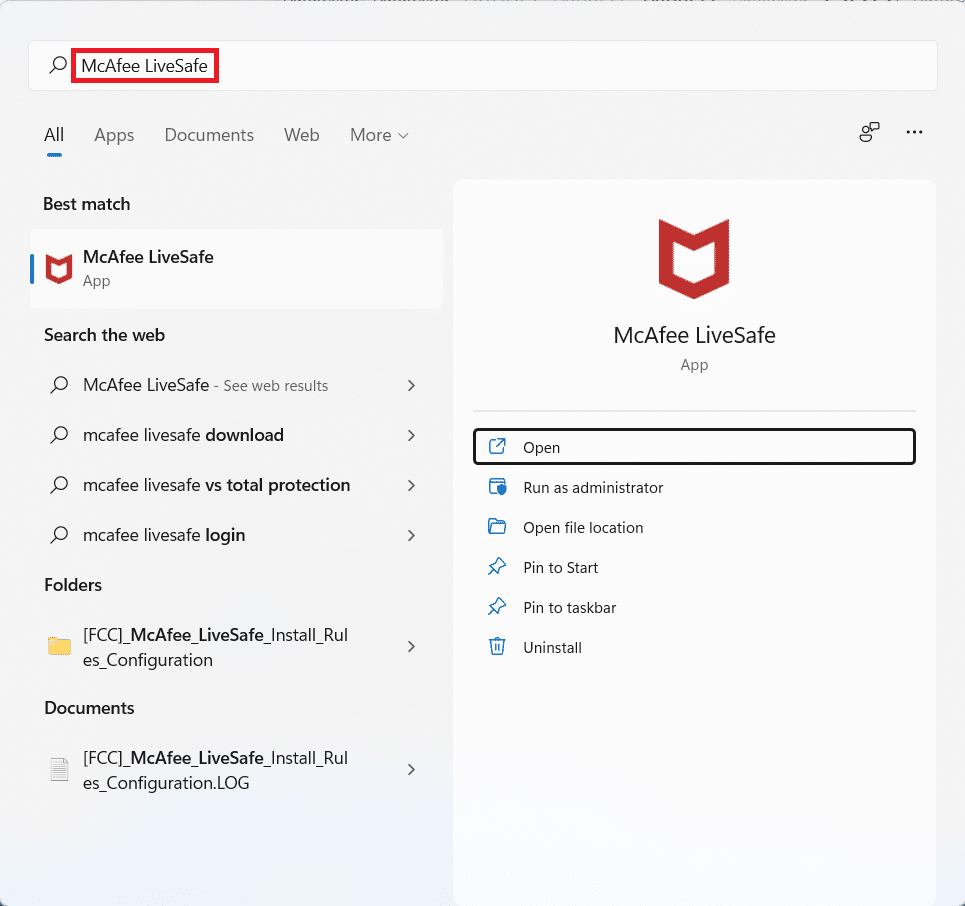
2 ที่นี่คลิกบนเครื่องคอมพิวเตอร์
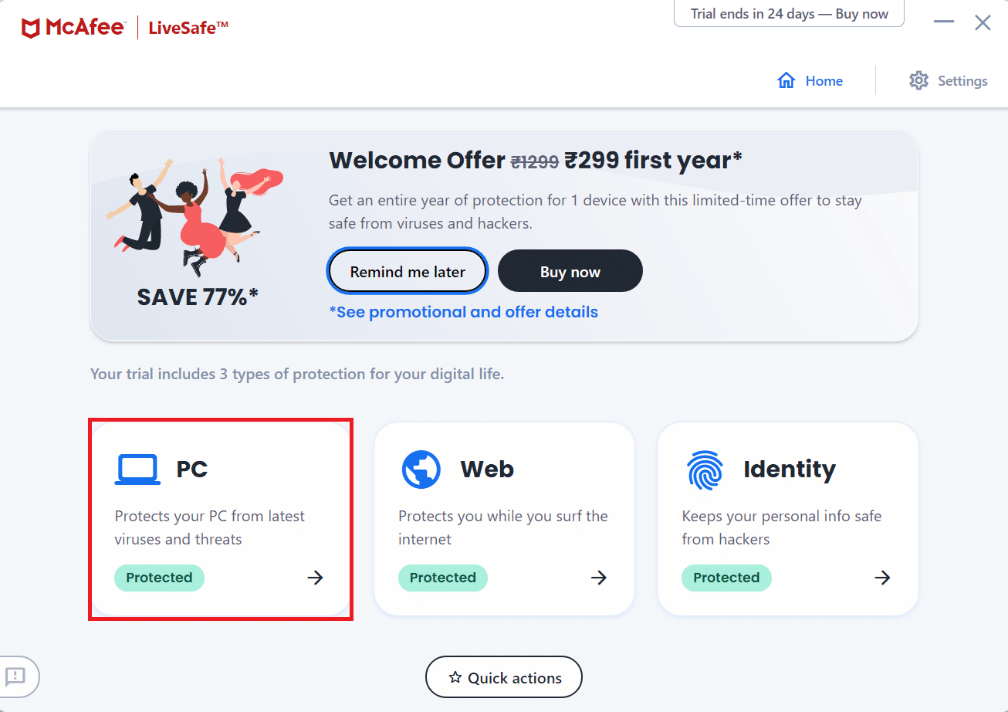
3. จากนั้นเลือกตัวเลือกAntivirus ที่แสดงไว้
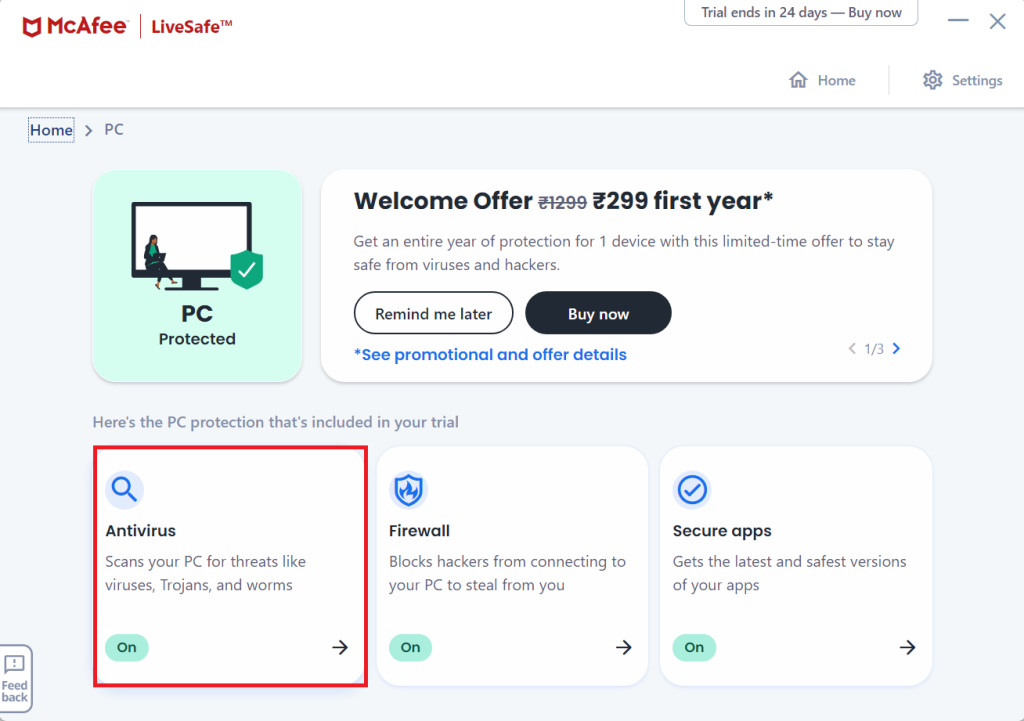
4. ตอนนี้คลิกที่สแกน ประเภท
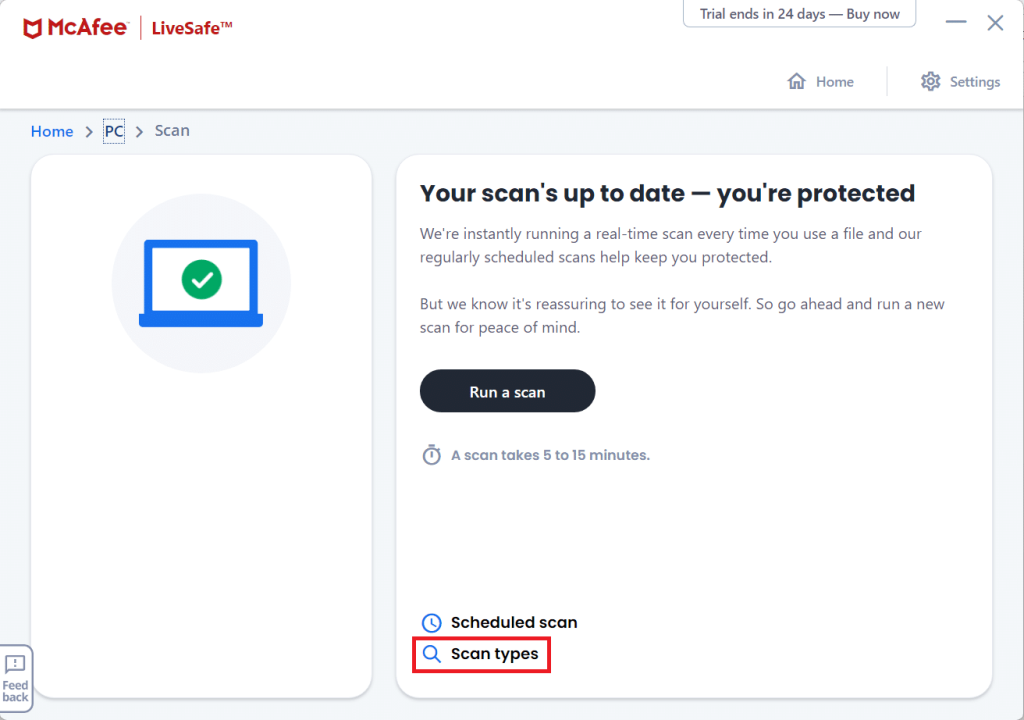
5. เลือกใช้การสแกนเต็มรูปแบบตัวเลือก รอให้การสแกนเสร็จสิ้นและดำเนินการตามผลลัพธ์และคำแนะนำ
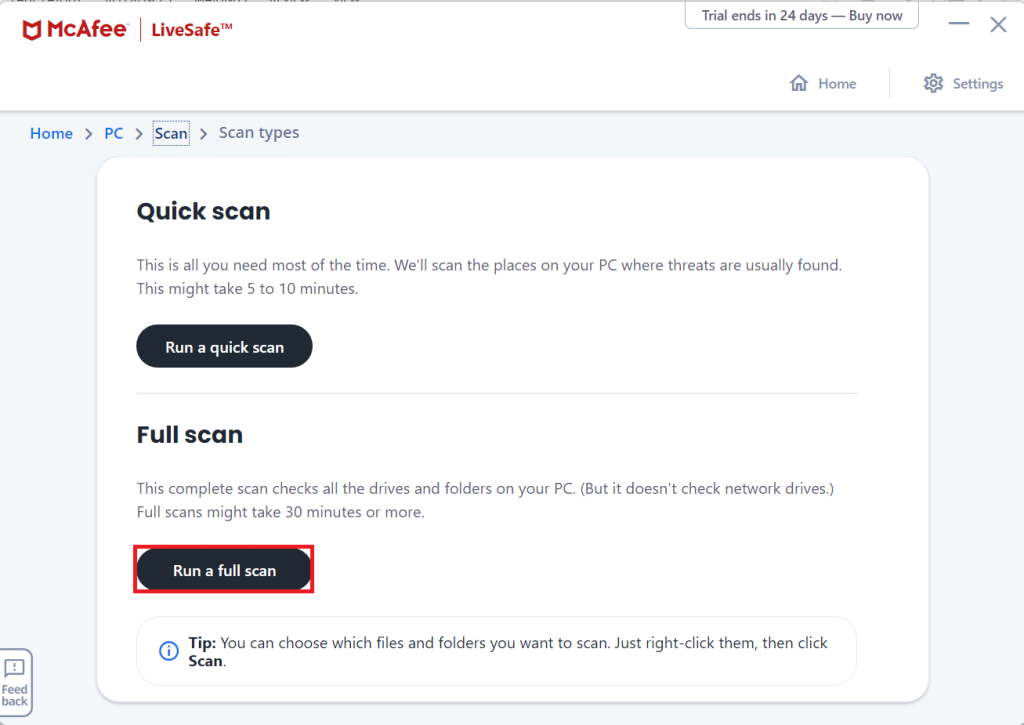
อ่านเพิ่มเติม: บริการยกระดับ Google Chrome คืออะไร
คุณสามารถลองใช้ตัวเลือกเบราว์เซอร์อื่นๆ ที่มีเพื่อดูว่าเป็นความผิดของเบราว์เซอร์ของคุณหรือไม่ มีเบราว์เซอร์มากมายพร้อมคุณสมบัติ��่างๆ เพื่อเพิ่มประสิทธิภาพการทำงานของพีซีของคุณและเพิ่มความเร็วอินเทอร์เน็ตใน Windows 11 เว็บเบราว์เซอร์ยอดนิยมบางตัวและคุณสมบัติต่างๆ มีดังต่อไปนี้:
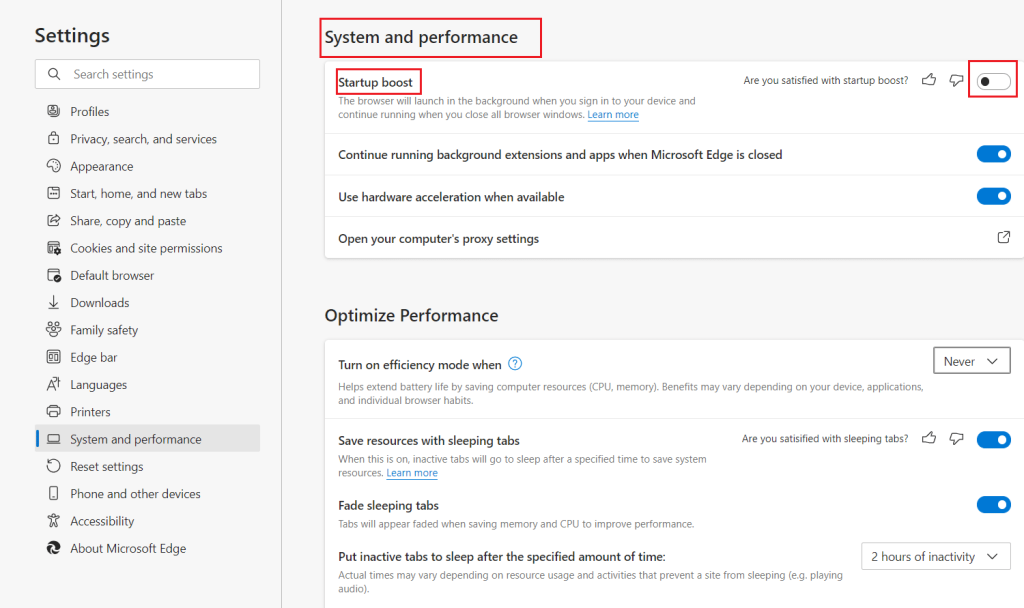
บางครั้งเราเตอร์ของคุณอาจเกินขีดจำกัดการเชื่อมต่ออุปกรณ์ ซึ่งอาจทำให้อินเทอร์เน็ตของคุณช้าลง ดังนั้น คุณสามารถเพิ่มการควบคุมการเข้าถึงแบบไร้สายเพื่อจำกัดอุปกรณ์ที่เชื่อมต่อเครือข่ายได้
หมายเหตุ:เนื่องจากเราเตอร์ไม่มีตัวเลือกการตั้งค่าเหมือนกัน และจะแตกต่างกันไปตามผู้ผลิต ดังนั้นโปรดตรวจสอบการตั้งค่าที่ถูกต้องก่อนทำการเปลี่ยนแปลงใดๆ ขั้นตอนต่อไปได้ดำเนินการในPROLINK ADSL Router
ต่อไปนี้คือวิธีเพิ่มความเร็วอินเทอร์เน็ตใน Windows 11 โดยจำกัดจำนวนอุปกรณ์:
1. คลิกที่ไอคอนค้นหาและชนิดพร้อมรับคำสั่ง จากนั้นคลิกเปิด

2. พิมพ์ipconfig / ทุกคำสั่งในCommand Promptและตีใส่
3. ค้นหาที่อยู่เกตเวย์เริ่มต้นที่แสดงเน้น
หมายเหตุ:โดยทั่วไป ที่อยู่เกตเวย์จะได้รับที่ด้านหลังของเราเตอร์หรือคู่มือเราเตอร์
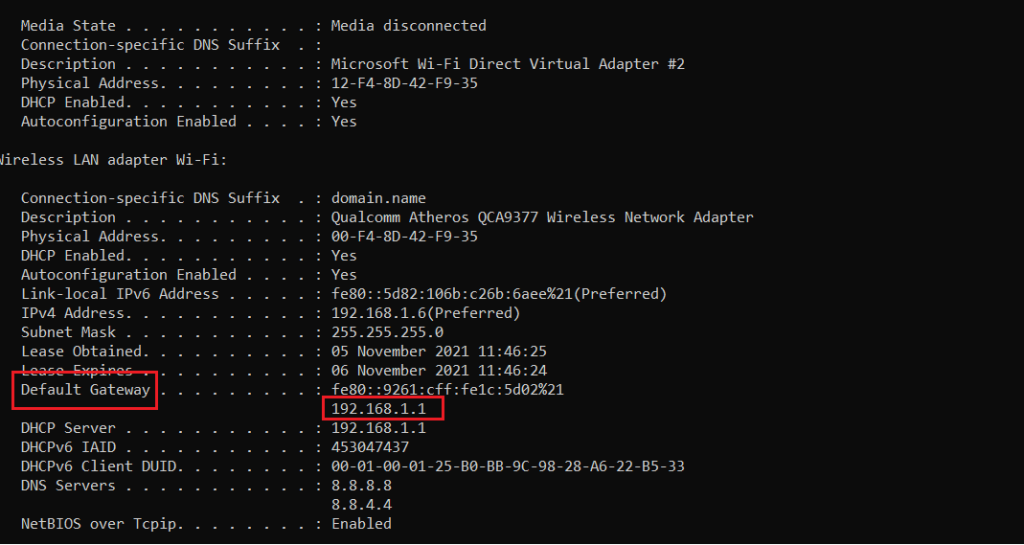
4. จากนั้น เปิดที่อยู่เกตเวย์เริ่มต้นบนเว็บเบราว์เซอร์ใดก็ได้ เข้าสู่ระบบด้วยข้อมูลประจำตัว
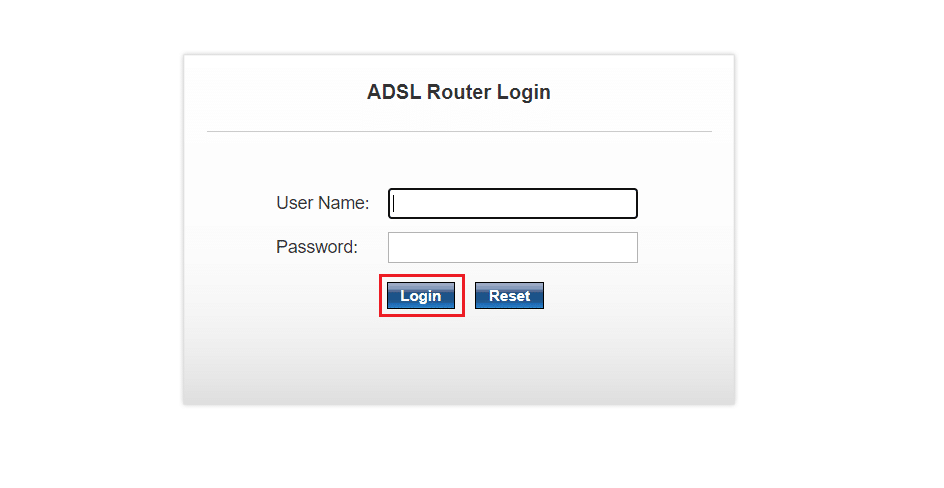
5. ใต้แท็บตั้งค่าให้คลิกที่ตัวเลือกWLANจากบานหน้าต่างด้านซ้าย
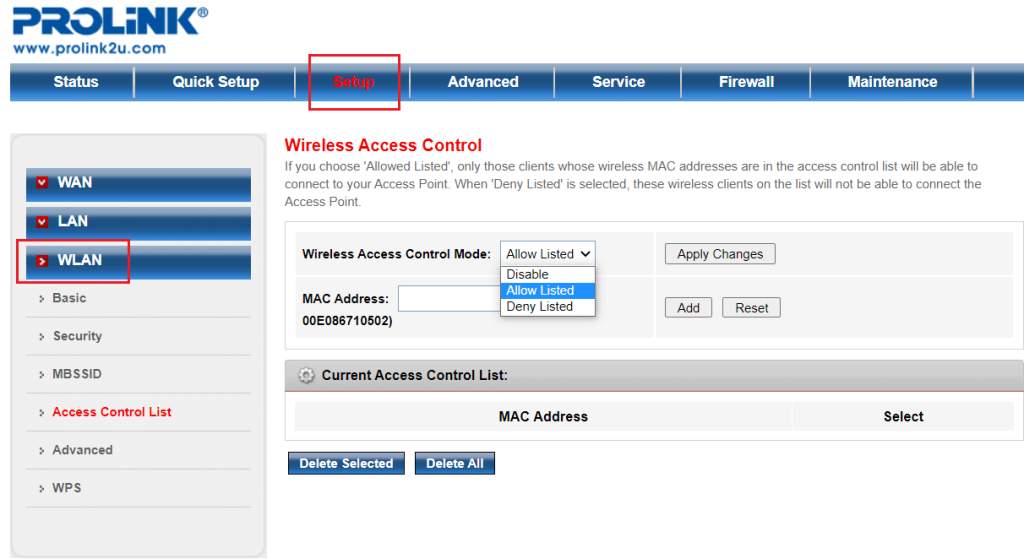
6. ที่นี่ คลิกที่Access Control ListและเลือกตัวเลือกAllow Listedจากเมนูดรอปดาวน์Wireless Access Control Modeดังที่แสดงด้านล่าง
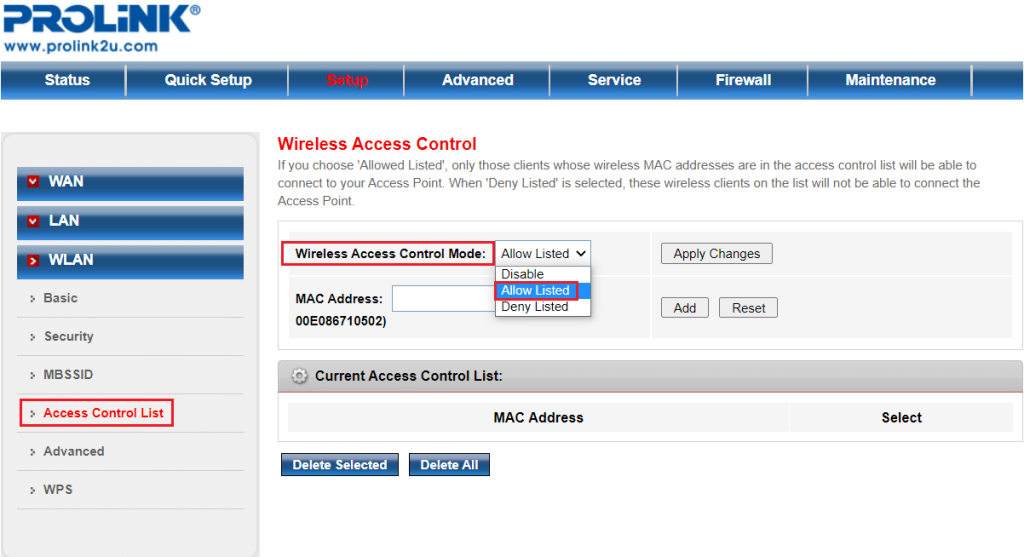
7. จากนั้นให้เพิ่มที่อยู่ MAC (เช่น ABE0F7G601) ของอุปกรณ์ที่ได้รับอนุญาตให้ใช้การเชื่อมต่ออินเทอร์เน็ตและคลิกAdd
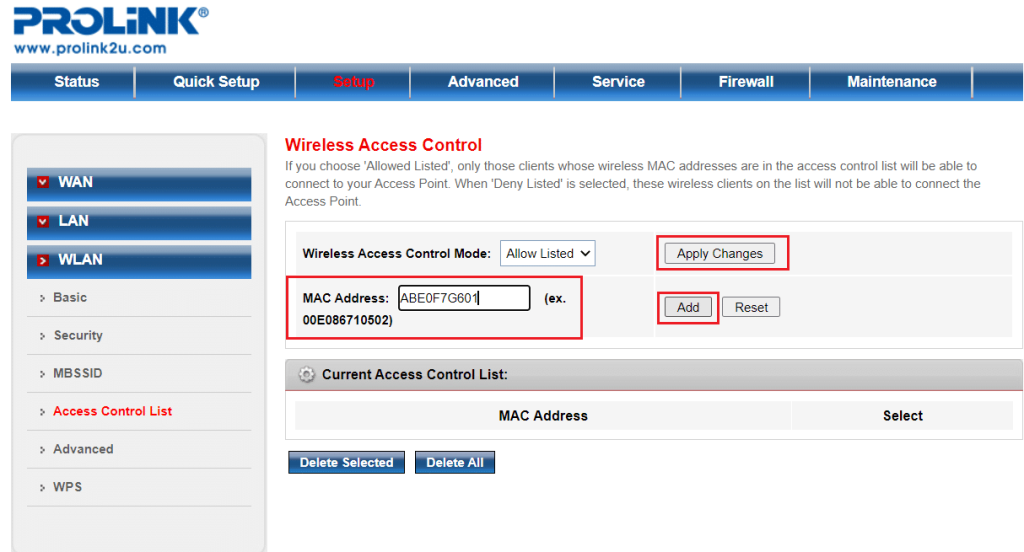
8. สุดท้าย ให้คลิกที่Apply Changesและออก
อ่านเพิ่มเติม: วิธีบูต Windows 11 ในเซฟโหมด
สำหรับ Windows: Execute ipconfig / ทั้งหมดในCommand Promptและทราบที่อยู่ทางกายภาพ
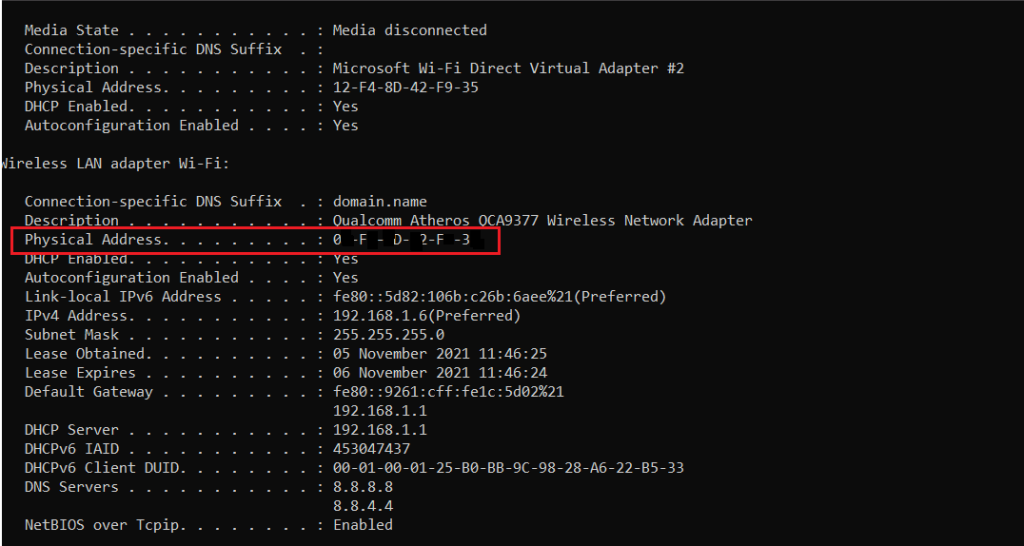
สำหรับ Android:ไปที่การตั้งค่า > ระบบ > เกี่ยวกับโทรศัพท์ > ตัวเลือกสถานะ จดที่อยู่ MAC ของ Wi-Fiจากที่นี่
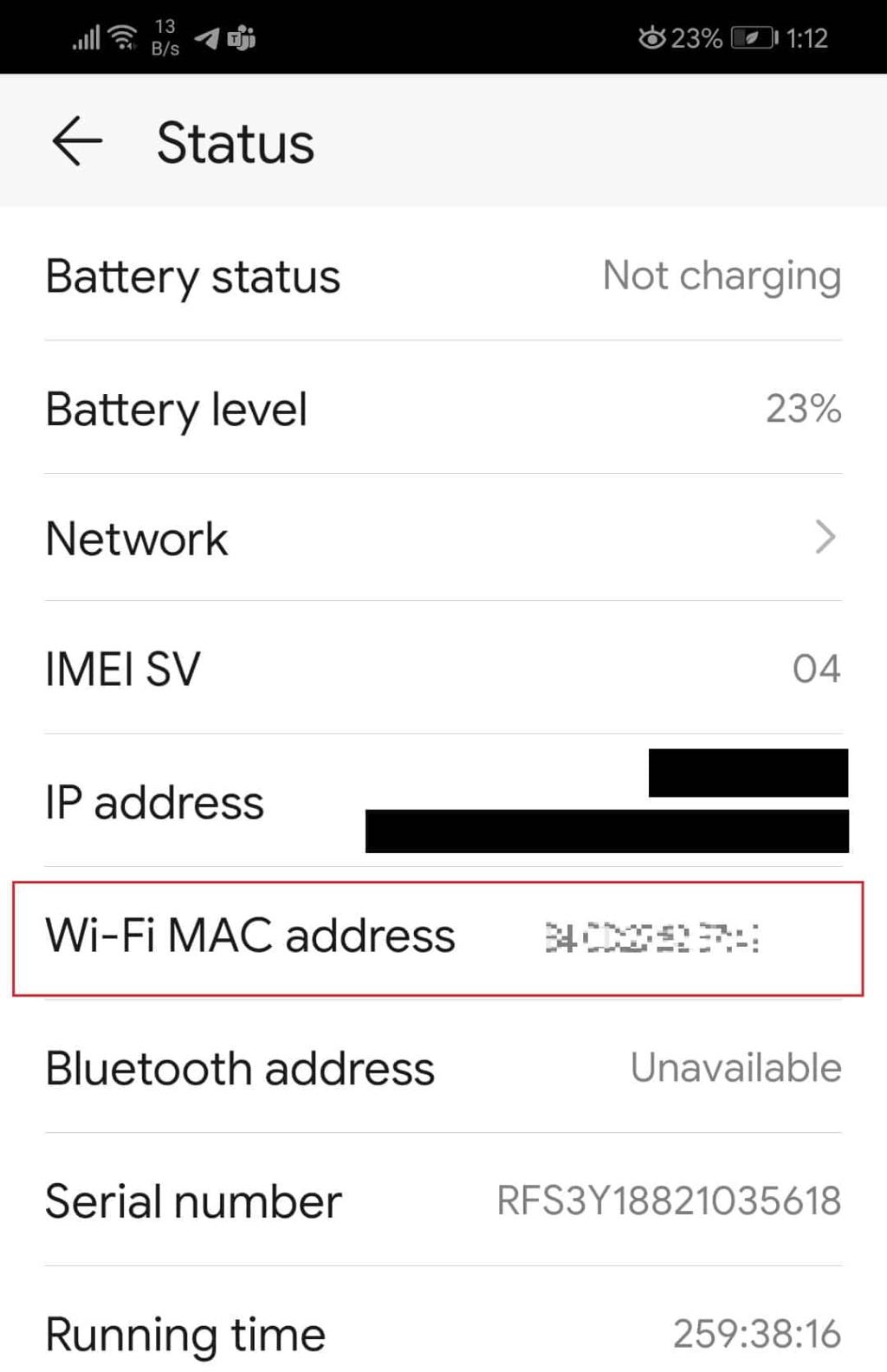
อ่านเพิ่มเติม: เปลี่ยนที่อยู่ MAC ของคุณบน Windows, Linux หรือ Mac
อาจถึงเวลาที่คุณต้องอัปเกรดแผนอินเทอร์เน็ตของคุณ โทรหาผู้ให้บริการอินเทอร์เน็ตของคุณและขอแผนที่ให้ตัวเลือกความเร็วที่ดีกว่า
ฮาร์ดแวร์ที่ผิดพลาดหรือเสียหายจะส่งผลให้การเชื่อมต่อไม่เสถียรและความเร็วอินเทอร์เน็ตต่ำ ดังนั้น คุณควรตรวจสอบสายไฟ สายเคเบิล และอีเทอร์เน็ตที่ชำรุด และเปลี่ยนหากจำเป็น หาเราเตอร์ใหม่ที่มีแบนด์วิดท์ที่ดีกว่าด้วย ถ้าเป็นไปได้
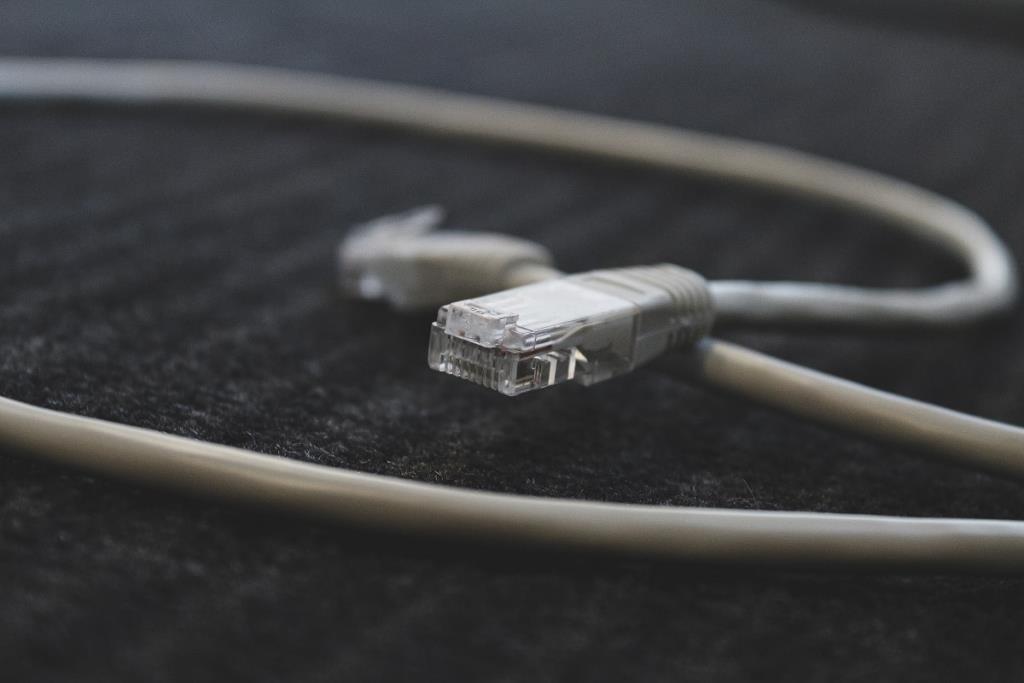
ที่แนะนำ:
เราหวังว่าคุณจะพบบทความนี้เป็นประโยชน์ในการเรียนรู้วิธีการเพิ่มความเร็วอินเทอร์เน็ตบน Windows 11 คุณสามารถส่งข้อเสนอแนะและข้อสงสัยของคุณในส่วนความคิดเห็นด้านล่าง เราชอบที่จะรู้ว่าหัวข้อใดที่คุณต้องการให้เราสำรวจต่อไป
ในบทความนี้ เราจะแนะนำวิธีการกู้คืนการเข้าถึงฮาร์ดไดรฟ์ของคุณเมื่อเกิดข้อผิดพลาด มาดูกันเลย!
แวบแรก AirPods ก็ดูเหมือนหูฟังไร้สายแบบ True Wireless ทั่วไป แต่ทุกอย่างเปลี่ยนไปเมื่อค้นพบฟีเจอร์บางอย่างที่ไม่ค่อยมีใครรู้จัก
Apple ได้เปิดตัว iOS 26 ซึ่งเป็นการอัปเดตครั้งใหญ่ด้วยดีไซน์กระจกฝ้าใหม่เอี่ยม ประสบการณ์ที่ชาญฉลาดยิ่งขึ้น และการปรับปรุงแอพที่คุ้นเคย
นักศึกษาจำเป็นต้องมีแล็ปท็อปเฉพาะทางสำหรับการเรียน ไม่เพียงแต่จะต้องมีพลังเพียงพอที่จะทำงานได้ดีในสาขาวิชาที่เลือกเท่านั้น แต่ยังต้องมีขนาดกะทัดรัดและน้ำหนักเบาพอที่จะพกพาไปได้ตลอดวัน
การเพิ่มเครื่องพิมพ์ลงใน Windows 10 เป็นเรื่องง่าย แม้ว่ากระบวนการสำหรับอุปกรณ์แบบมีสายจะแตกต่างจากอุปกรณ์ไร้สายก็ตาม
อย่างที่ทราบกันดีว่า RAM เป็นส่วนประกอบฮาร์ดแวร์ที่สำคัญมากในคอมพิวเตอร์ ทำหน้าที่เป็นหน่วยความจำในการประมวลผลข้อมูล และเป็นปัจจัยที่กำหนดความเร็วของแล็ปท็อปหรือพีซี ในบทความด้านล่างนี้ WebTech360 จะแนะนำวิธีการตรวจสอบข้อผิดพลาดของ RAM โดยใช้ซอฟต์แวร์บน Windows
สมาร์ททีวีเข้ามาครองโลกอย่างแท้จริง ด้วยคุณสมบัติที่ยอดเยี่ยมมากมายและการเชื่อมต่ออินเทอร์เน็ต เทคโนโลยีได้เปลี่ยนแปลงวิธีการชมทีวีของเรา
ตู้เย็นเป็นเครื่องใช้ไฟฟ้าที่คุ้นเคยในครัวเรือน ตู้เย็นโดยทั่วไปจะมี 2 ช่อง โดยช่องแช่เย็นจะมีขนาดกว้างขวางและมีไฟที่เปิดอัตโนมัติทุกครั้งที่ผู้ใช้งานเปิด ในขณะที่ช่องแช่แข็งจะแคบและไม่มีไฟส่องสว่าง
เครือข่าย Wi-Fi ได้รับผลกระทบจากปัจจัยหลายประการนอกเหนือจากเราเตอร์ แบนด์วิดท์ และสัญญาณรบกวน แต่ยังมีวิธีชาญฉลาดบางอย่างในการเพิ่มประสิทธิภาพเครือข่ายของคุณ
หากคุณต้องการกลับไปใช้ iOS 16 ที่เสถียรบนโทรศัพท์ของคุณ นี่คือคำแนะนำพื้นฐานในการถอนการติดตั้ง iOS 17 และดาวน์เกรดจาก iOS 17 เป็น 16
โยเกิร์ตเป็นอาหารที่ยอดเยี่ยม กินโยเกิร์ตทุกวันดีจริงหรือ? เมื่อคุณกินโยเกิร์ตทุกวัน ร่างกายจะเปลี่ยนแปลงไปอย่างไรบ้าง? ลองไปหาคำตอบไปด้วยกัน!
บทความนี้จะกล่าวถึงประเภทของข้าวที่มีคุณค่าทางโภชนาการสูงสุดและวิธีเพิ่มประโยชน์ด้านสุขภาพจากข้าวที่คุณเลือก
การกำหนดตารางเวลาการนอนและกิจวัตรประจำวันก่อนเข้านอน การเปลี่ยนนาฬิกาปลุก และการปรับเปลี่ยนการรับประทานอาหารเป็นมาตรการบางประการที่จะช่วยให้คุณนอนหลับได้ดีขึ้นและตื่นนอนตรงเวลาในตอนเช้า
ขอเช่าหน่อยคะ! Landlord Sim เป็นเกมจำลองมือถือบน iOS และ Android คุณจะเล่นเป็นเจ้าของอพาร์ทเมนท์และเริ่มให้เช่าอพาร์ทเมนท์โดยมีเป้าหมายในการอัพเกรดภายในอพาร์ทเมนท์ของคุณและเตรียมพร้อมสำหรับผู้เช่า
รับรหัสเกม Bathroom Tower Defense Roblox และแลกรับรางวัลสุดน่าตื่นเต้น พวกเขาจะช่วยคุณอัพเกรดหรือปลดล็อคหอคอยที่สร้างความเสียหายได้มากขึ้น













